Reinicie a atualização do Windows e os serviços BITS
- O Windows contém serviços essenciais necessários para o bom funcionamento do seu sistema operacional.
- Sem esses serviços, seu sistema operacional pode enfrentar problemas de instabilidade e travamentos frequentes.
- No artigo de hoje, analisamos um erro comum que afeta alguns serviços críticos do Windows e como você pode resolvê-los facilmente.
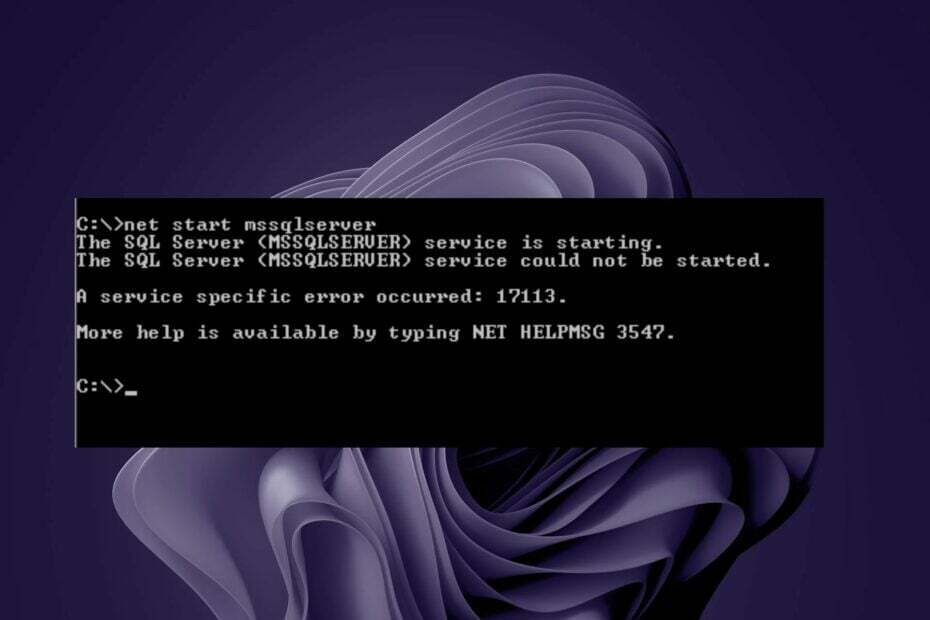
xINSTALE CLICANDO NO ARQUIVO PARA DOWNLOAD
Este software irá reparar erros comuns de computador, protegê-lo contra perda de arquivos, malware, falha de hardware e otimizar seu PC para desempenho máximo. Corrija problemas de PC e remova vírus agora em 3 etapas fáceis:
- Baixe a ferramenta de reparo do PC Restoro que vem com tecnologias patenteadas (patente disponível aqui).
- Clique Inicia escaneamento para encontrar problemas do Windows que possam estar causando problemas no PC.
- Clique Reparar tudo para corrigir problemas que afetam a segurança e o desempenho do seu computador.
- Restoro foi baixado por 0 leitores deste mês.
O erro Net Helpmsg 3547 é comum entre usuários do Windows que usam o comando Net Helpmsg. O código de erro resulta de problemas com o sistema operacional Microsoft Windows, que podem ser causados por malware ou por uma chave de registro danificada.
Erros como este podem fazer com que computador para congelar, travar ou travar. O erro também pode impedir que você acesse determinados sites ou serviços online. Abaixo, compilamos as respostas mais bem avaliadas conforme marcadas pelos usuários para resolver esse erro.
Por que estou recebendo o erro Net Helpmsg 3547?
Infelizmente, a mensagem de erro Net Helpmsg 3547 não é clara sobre a causa exata. Se você instalou ou atualizou recentemente algum software ou hardware em seu PC, isso pode ter causado o problema.
No entanto, pelo que a maioria dos usuários relatou, o erro Net Helpmsg 3547 está relacionado principalmente ao serviço de atualização do Windows e ao BITS. Outras causas incluem:
- Registro de serviço corrompido – Quando o registro do serviço está ausente ou corrompido, a atualização do Windows pode falhar.
- Os arquivos do sistema estão corrompidos – Os arquivos do sistema podem ser facilmente corrompidos se um vírus encontrou seu caminho para o seu PC.
- Problema com sua versão do Windows – De acordo com alguns usuários, uma atualização de sua cópia atual do Windows trouxe o erro Net Helpmsg 3547.
Como posso corrigir o erro Net Helpmsg 3547?
1. Reinicie o serviço de atualização do Windows
- Acerte o janelas + R chaves para abrir o Correr comando.
- Tipo services.msc e bater Digitar.

- Localizar Atualização do Windows serviço, clique duas vezes sobre ele e selecione Propriedades.

- Navegue até o Em geral guia, sob Tipo de inicialização selecionar Automático nas opções suspensas e clique no botão Começar botão.

- Em seguida, clique Aplicar e então OK.
2. Verifique se há arquivos de sistema corrompidos
- Acerte o janelas Tipo de chave cmd na barra de pesquisa e clique em Executar como administrador.

- Digite os seguintes comandos e pressione Digitar depois de cada um:
DISM.exe /Online /Cleanup-Image /Restorehealthsfc /scannow
- Reinicie o seu PC.
A verificação SFC ajudará na solução desse problema e determinará qual componente de software não foi instalado. Se descobrir que um arquivo em seu sistema precisa de reparo, ele tentará corrigir esse arquivo automaticamente.
3. Execute a solução de problemas do Windows Update
- Acerte o janelas tecla e clique em Configurações.

- Clique em Sistema e selecione solucionar problemas.

- Navegar para Outros solucionadores de problemas.

- Clique no Correr opção para o atualização do Windows solucionador de problemas.

4. Execute a solução de problemas de aplicativos da Windows Store
- Acerte o janelas tecla e clique em Configurações.

- Clique em Sistema e selecione solucionar problemas.

- Navegar para Outros solucionadores de problemas.

- Clique no Correr opção para o Aplicativos da Windows Store solucionador de problemas.

Dica de especialista:
PATROCINADAS
Alguns problemas do PC são difíceis de resolver, especialmente quando se trata de repositórios corrompidos ou arquivos ausentes do Windows. Se você estiver tendo problemas para corrigir um erro, seu sistema pode estar parcialmente quebrado.
Recomendamos a instalação do Restoro, uma ferramenta que fará uma varredura em sua máquina e identificará qual é a falha.
Clique aqui para baixar e começar a reparar.
Esta etapa específica é para quando o registro do serviço está corrompido. Isso significa que os arquivos necessários para executar um aplicativo não podem ser encontrados.
- Mesclar unidades C e D no Windows 11: como fazer em 3 etapas
- Como recuperar notas autoadesivas excluídas no Windows 11
- NET HELPMSG 2221: Como redefinir direitos de administrador
- Versão do BIOS da GPU: como encontrá-la em 5 etapas simples
- Google Meet para Windows 11: como baixar e instalar
5. Execute a solução de problemas do BITS
- Acerte o janelas Tipo de chave Painel de controle na barra de pesquisa e clique em Abrir.

- Clique em Solução de problemas.
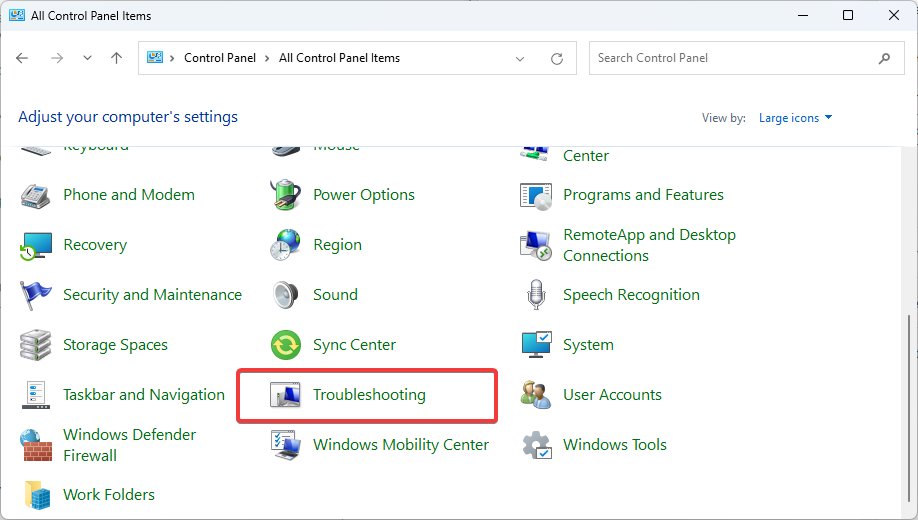
- A seguir, clique em Hardware e Som.

- Selecione Serviço de transferência inteligente em segundo plano.

- Clique em Avançado, então verifique o Aplicar reparos automaticamente opção e pressione a tecla Próximo botão.

BITS é o Background Intelligent Transfer Service, um serviço do Windows que permite que os computadores transfiram arquivos de e para outros computadores de forma assíncrona. Ele foi projetado para grandes transferências de arquivos, como atualizações de software ou implantações de sistema operacional.
Como é um serviço essencial no processo de atualização do Windows, é necessário verificar se há problemas e repará-los com antecedência.
6. Redefinir componentes de atualização do Windows
- Acerte o janelas Tipo de chave cmd na barra de pesquisa e clique em Executar como administrador.

- Digite os seguintes comandos e pressione Digitar depois de cada um:
net stop wuauservnet stop cryptsvcbits de parada de redenet stop msserverren %systemroot%\softwaredistribution softwaredistribution.bakren %systemroot%\system32\catroot2 catroot2.baknet start wuauservnet start cryptSvcbits de início de redenet start msserver
7. Renomeie a pasta do diretório
- Navegue até o seguinte local:
C:\ProgramData\Microsoft\Rede\Downloader - Clique com o botão direito em Downloader, em seguida, selecione o ícone de renomeação. Renomeie como downloader_old.
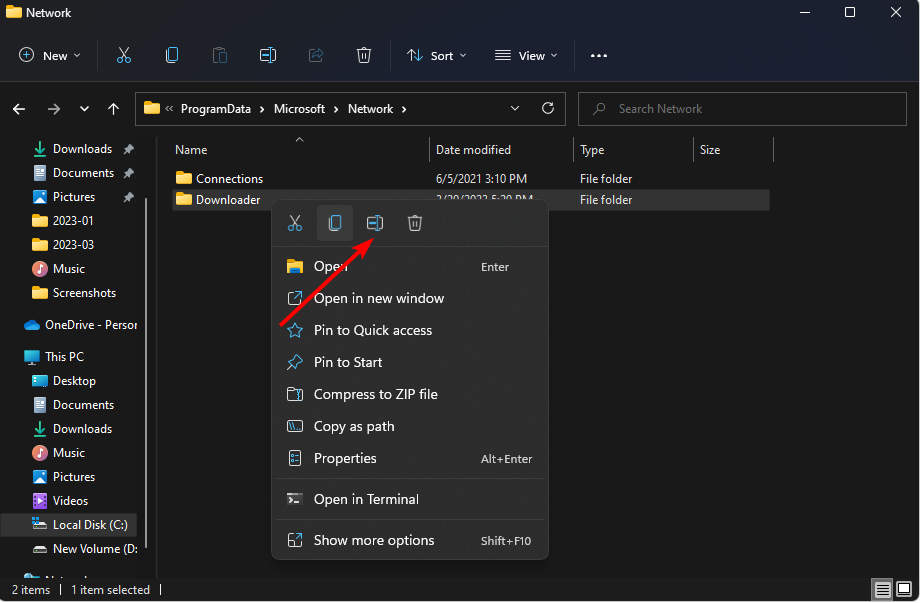
- Quando terminar, reinicie o serviço BITS usando etapas semelhantes em 1 acima.
Outros erros que você pode encontrar incluem o NET HELPMSG 2191 e NET HELPMSG 2182 erro, então certifique-se de verificar nossos artigos para suas correções.
Para mais dúvidas, use a seção de comentários e entraremos em contato com você.
Ainda tendo problemas? Corrija-os com esta ferramenta:
PATROCINADAS
Se os conselhos acima não resolverem seu problema, seu PC pode ter problemas mais profundos no Windows. Nós recomendamos baixando esta ferramenta de reparo de PC (classificado como Ótimo no TrustPilot.com) para resolvê-los facilmente. Após a instalação, basta clicar no botão Inicia escaneamento botão e, em seguida, pressione Reparar tudo.


